Cserélje le a Windows 10 Metro Print párbeszédpanelt a Windows 8 párbeszédpanelére
A Windows 10 rendszerben a Microsoft új nyomtatási párbeszédpanelt vezetett be az univerzális alkalmazásokhoz. Ellentétben a Windows 8-cal, amelynek jobb oldalán csúsztatható nyomtatópanel volt, a Windows 10 az alkalmazás tetején egy nyomtatási párbeszédpanelt mutat, amely nem mozgatható. Ha a Windows 8 nyomtatási panelje jobban tetszik, mint a Windows 10 új párbeszédpanele, a nyomtatási panelt visszaszerezheti egy egyszerű beállításjegyzék-beállítással.
Hirdetés
Így néz ki a nyomtatási párbeszédpanel Windows 10 rendszerben:

És itt van a Windows 8-hoz: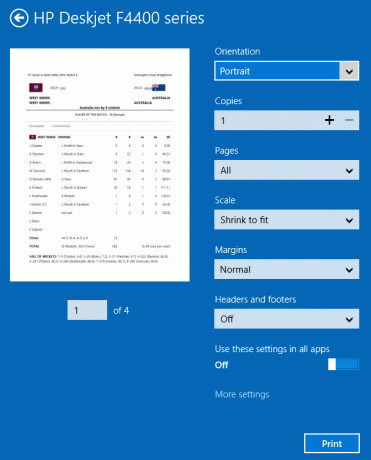
Amikor megpróbál nyomtatni egy e-mailt, például az e-mail jobb felső sarkában található "Műveletek" gombbal, a A nyomtatódoboz a Windows 10 rendszerben olyan alacsony pozícióban jelenik meg a képernyőn, hogy nem lehet rákattintani a nyomtatásra gomb. A párbeszédpanelt nem is lehet felfelé húzni. Nincs mód a nyomtatási párbeszédpanel átméretezésére sem. Ilyen esetben a Windows 8 nyomtatópanelje segíthet, mivel jobbról csúszik be.
Ugyanennek a panelnek a Windows 10 rendszerben való engedélyezéséhez a következőket kell tennie.
A Windows 8-hoz hasonló nyomtatási panel engedélyezése a Windows 10 rendszerben
- Nyisd ki Rendszerleíróadatbázis-szerkesztő.

- Nyissa meg a következő rendszerleíró kulcsot:
HKEY_LOCAL_MACHINE\SOFTWARE\Microsoft\Windows NT\CurrentVersion\Print
Tipp: Lásd hogyan lehet egy kattintással a kívánt rendszerleíró kulcsra ugrani.
- Hozzon létre itt egy új 32 bites duplaszó-értéket, és nevezze el EnableModernPrintDialog.Jegyzet: Még akkor is, ha 64 bites Windows rendszert futtat, akkor is létre kell hoznia egy 32 bites duplaszó-értéket. Hagyja meg az értékadatát 0-nak
Ez a módosítás csak az univerzális (Metro) alkalmazásokat érinti, és nem módosítja a klasszikus asztali alkalmazások Win32 nyomtatási párbeszédablakát, amely könnyen áthelyezhető.
Letöltheti a használatra kész Registry fájlokat, hogy időt takarítson meg, és próbálja ki ezt a trükköt.
Töltse le a rendszerleíró fájlokat
Ez az.
